Creare una richiesta di supporto in Azure
Azure consente di creare e gestire richieste di supporto, note anche come ticket di supporto. È possibile creare e gestire le richieste nel portale di Azure, come illustrato in questo articolo. È anche possibile creare e gestire le richieste a livello programmatico, mediante l'API REST per i ticket di supporto tecnico di Azure o utilizzando l'interfaccia della riga di comando di Azure.
Nota
L'URL del portale di Azure è specifico per il cloud di Azure in cui viene distribuita l'organizzazione.
- Il portale di Azure per uso commerciale è: https://portal.azure.com
- Il portale di Azure per il governo degli Stati Uniti è https://portal.azure.us
Azure offre un supporto illimitato per la gestione delle sottoscrizioni, che include fatturazione, modifiche delle quote e trasferimenti di account. Per rivolgersi al supporto tecnico è necessario un piano di supporto. Per altre informazioni, vedere Confronto dei piani di supporto.
Introduzione
È possibile aprire le richieste di supporto nel portale di Azure dal menu portale di Azure, dall'intestazione globale o dal menu delle risorse per un servizio. Prima di poter archiviare una richiesta di supporto, è necessario disporre delle autorizzazioni appropriate.
Controllo dell'accesso basato sui ruoli di Azure
Prima di creare una richiesta di supporto per una sottoscrizione è necessario avere l'accesso appropriato. Questo significa che è necessario avere il ruolo Proprietario, Collaboratore o Collaboratore richiesta di supporto, oppure un ruolo personalizzato con Microsoft.Support/* a livello di sottoscrizione.
Per creare una richiesta di supporto senza una sottoscrizione, ad esempio uno scenario di Microsoft Entra, devi essere un amministratore.
Importante
Se una richiesta di supporto richiede un'indagine in più sottoscrizioni, è necessario avere l'accesso necessario per ogni sottoscrizione coinvolta, con un ruolo Proprietario, Collaboratore, Lettore, Collaboratore richiesta di supporto oppure un ruolo personalizzato con l'autorizzazione in lettura Microsoft.Support/supportTickets/.
Se una richiesta di supporto richiede la conferma o il rilascio di informazioni specifiche sull'account, modifiche alle informazioni dell'account o operazioni come il trasferimento o l'annullamento della proprietà della sottoscrizione, è necessario essere un amministratore della fatturazione dell'account per la sottoscrizione.
Aprire una richiesta di supporto dall'intestazione globale
Per avviare una richiesta di supporto da qualsiasi punto del portale di Azure:
Selezionare il ? nell'intestazione globale, quindi inserire delle parole per descrivere il problema.
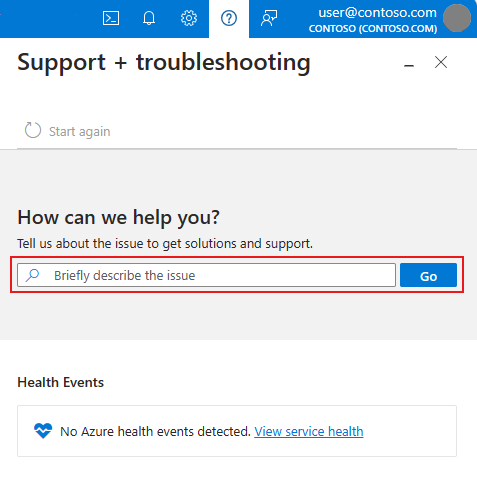
Seguire le istruzioni per condividere altri dettagli sul problema, inclusa la risorsa specifica, se applicabile. Cercheremo delle soluzioni che potrebbero aiutare a risolvere il problema.
Se nessuna delle soluzioni risolve il problema riscontrato, selezionare Crea una richiesta di supporto.
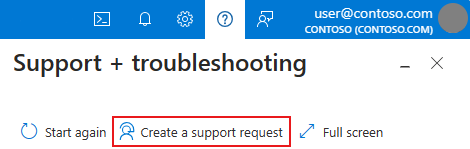
Aprire una richiesta di supporto da un menu delle risorse
Per aprire una richiesta di supporto nel contesto della risorsa, attualmente è necessario procedere come segue:
Dal menu delle risorse, nella sezione Aiuto, selezionare Supporto e risoluzione dei problemi.
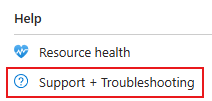
Seguire le istruzioni per condividere altri dettagli sul problema. Alcune opzioni possono essere prese selezionate automaticamente, in base alla risorsa visualizzata quando è stato selezionato Supporto e risoluzione dei problemi. Cercheremo delle soluzioni che potrebbero aiutare a risolvere il problema.
Se nessuna delle soluzioni risolve il problema riscontrato, selezionare Crea una richiesta di supporto.
Crea una richiesta di supporto
Quando si crea una nuova richiesta di supporto, è necessario fornire alcune informazioni, che ci permettono di capire meglio il problema. Queste informazioni vengono raccolte in diverse sezioni separate.
Descrizione del problema
Il primo passaggio del processo di richiesta di supporto consiste nel selezionare il tipo di problema. Verranno richieste altre informazioni, che possono variare a seconda del tipo di problema selezionato. Se si seleziona Tecnico, specificare il servizio con cui si verifica il problema. A seconda del servizio, è possibile visualizzare le opzioni per Tipo di problema e Sottotipo di problema. Assicurarsi di selezionare il servizio (e il tipo/sottotipo di problema, se applicabile) che è più correlato al problema. La selezione di un servizio non correlato può comportare ritardi nell'affrontare la richiesta di supporto.
Importante
Nella maggior parte dei casi, è necessario specificare una sottoscrizione. Assicurarsi di scegliere la sottoscrizione in cui si verifica il problema. Il tecnico di supporto assegnato al caso sarà in grado di accedere solo alle risorse nella sottoscrizione specificata. Il requisito di accesso funge da punto di conferma che il tecnico del supporto condivide le informazioni alle persone giuste, un fattore fondamentale per garantire la sicurezza e la privacy dei dati dei clienti. Per informazioni dettagliate sul modo in cui Azure gestisce i dati dei clienti, consultare Privacy dei dati nel cloud attendibile.
Se il problema si applica a più sottoscrizioni, è possibile menzionare altre sottoscrizioni nella descrizione o inviando un messaggio in un secondo momento. Tuttavia, il tecnico del supporto sarà in grado di lavorare solo sulle sottoscrizioni a cui si ha accesso. Se non si ha l'accesso necessario a una sottoscrizione, non sarà possibile usarlo come parte della richiesta.
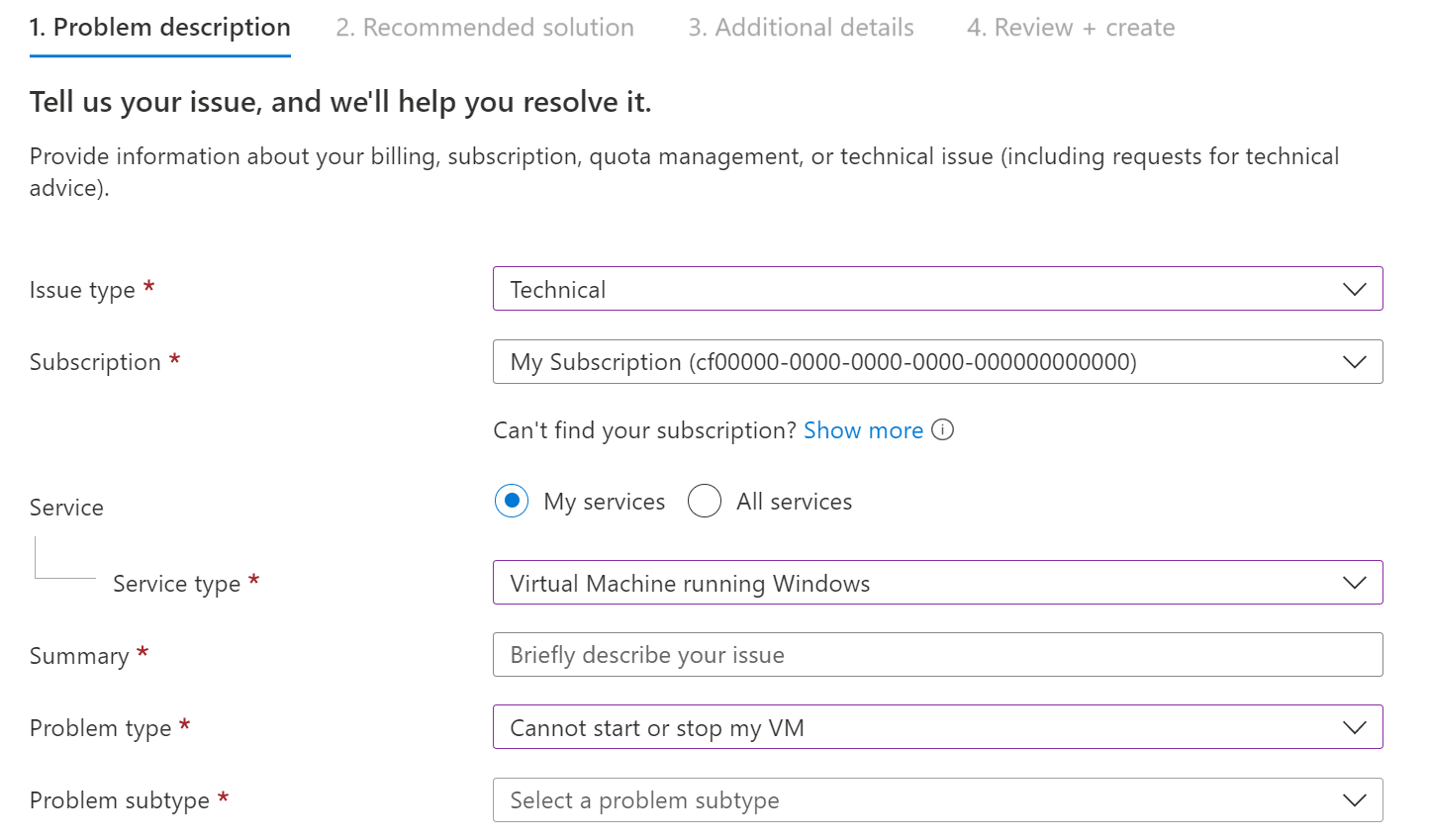
Dopo aver fornito tutte le informazioni necessarie, selezionare Avanti.
Soluzione consigliata
In base alle informazioni fornite, vengono fornite delle soluzioni consigliate che potrebbero essere in grado di risolvere il problema. In alcuni casi, è anche possibile eseguire una diagnostica rapida. Le soluzioni sono scritte dai tecnici di Azure e consentono di risolvere i problemi più comuni.
Se non è ancora possibile risolvere il problema, continuare a creare la richiesta di supporto selezionando Torna alla richiesta di supporto e quindi Avanti.
Dettagli aggiuntivi
Successivamente, vengono raccolti ulteriori dettagli sul problema. Fornire informazioni approfondite e dettagliate in questo passaggio consente di instradare la richiesta di supporto al tecnico corretto.
Completare i dettagli del problema in modo che siano disponibili altre informazioni sul problema riscontrato. Se possibile, indicare quando il problema è iniziato ed eventuali passaggi per riprodurlo. Facoltativamente, è possibile caricare un file (o un file compresso, ad esempio .zip che contiene più file), ad esempio un file di resoconto o una traccia del browser. Per altre informazioni sul caricamento dei file, consultare Linee guida per il caricamento di file.
Nella sezione Dati di diagnostica avanzati selezionare Sì o No. Selezionando Sì, si autorizza il supporto tecnico di Azure a raccogliere informazioni di diagnostica avanzate dalle risorse di Azure in uso. Se si preferisce non condividere queste informazioni, selezionare No. Per informazioni dettagliate sui tipi di file che è possibile raccogliere, vedere Log delle informazioni di diagnostica avanzate.
In alcuni casi, è possibile che vengano visualizzate opzioni aggiuntive. Ad esempio, per determinati tipi di problemi della macchina virtuale, è possibile scegliere se consentire l'accesso alla memoria di una macchina virtuale.
Nella sezione Metodo di supporto selezionare il Piano di supporto, il livello di gravità, a seconda dell'impatto aziendale. Il livello di gravità massimo disponibile e il tempo di risposta dipendono dal piano di supporto e dal Paese/dall'area geografica in cui ci si trova, incluso l'orario di ufficio in tale Paese o area geografica.
Suggerimento
Per aggiungere un piano di supporto che richiede un ID di accesso e un ID contratto, selezionare Guida e supporto>Piani di supporto>Vantaggi del supporto al link. Quando un piano di supporto limitato scade o non ha eventi imprevisti di supporto in corso, non sarà possibile selezionarlo.
Fornire il metodo di contatto preferito, la propria disponibilità e la lingua di supporto preferita. Verificare che l'impostazione del paese o dell'area geografica sia accurata, in quanto questa impostazione influisce sull'orario di ufficio in cui il tecnico può lavorare sulla richiesta.
Completare la sezione Informazioni di contatto per indicare come essere contattati.
Al termine dell'immissione di queste informazioni, selezionare Avanti.
Rivedi e crea
Prima di creare la richiesta, esaminare tutti i dettagli che verranno inviati al supporto. È possibile selezionare Indietro per tornare a qualsiasi scheda se si desidera apportare modifiche. Una volta completata la richiesta di supporto, selezionare Crea.
Un tecnico di supporto contatterà l'utente tramite il metodo indicato. Per informazioni sui tempi di risposta iniziale, consultare Ambito e tempi di risposta del supporto.
Log dei dati di diagnostica avanzati
Quando si consente la raccolta di dati di diagnostica avanzati, il supporto tecnico Microsoft può raccogliere informazioni che consentono di risolvere il problema più rapidamente. I file comunemente raccolti per servizi o ambienti diversi includono:
- Log delle VM PaaS di Microsoft Azure
- Log delle VM IaaS di Microsoft Azure
- Log di Microsoft Azure Service Fabric
- Log dei pacchetti di supporto e dei dispositivi StorSimple
- Log di SQL Server in Macchine virtuali di Azure
- Log di Microsoft Entra
- Log dei pacchetti di supporto e dei dispositivi Azure Stack Edge
- Log di Azure Synapse Analytics
A seconda del tipo di problema o ambiente, è possibile raccogliere altri file oltre a quelli elencati qui. Per altre informazioni, consultare Dati usati per fornire supporto tecnico di Azure.
Raccolta di dump della memoria
Quando si crea un caso di supporto per determinati tipi di problemi delle macchine virtuali, occorre decidere se concedere l'accesso alla memoria della macchina virtuale da parte del supporto tecnico. In questo caso, è possibile raccogliere un dump della memoria per diagnosticare il problema.
Un dump della memoria completo è il file di dump in modalità kernel di dimensioni maggiori. Questo file include tutta la memoria fisica usata da Windows. Per impostazione predefinita, un dump della memoria completo non include la memoria fisica usata dal firmware della piattaforma.
Il dump viene copiato dal nodo di calcolo (host di Azure) per il debug all'interno dello stesso data center. I dati dei clienti sono protetti, perché non escono dai confini sicuri di Azure.
Il file di dump viene creato generando uno stato di salvataggio Hyper-V della macchina virtuale. Il processo sospende la macchina virtuale per un massimo di 10 minuti, dopo i quali la VM riprende. La VM non viene riavviata come parte di questo processo.
Passaggi successivi
Per altre informazioni sulle opzioni di supporto self-help in Azure, guardare questo video:
Per altre informazioni, vedere:
- Come gestire una richiesta di supporto in Azure
- API REST dei ticket di supporto di Azure
- Ottenere assistenza dai peer in Domande e risposte Microsoft
- Altre informazioni sono disponibili in Domande frequenti relative al supporto di Azure
- Panoramica sulle quote di Azure